Soạn giáo án điện tử tin học 4 CTST Bài 5: Thao tác với thư mục, tệp
Giáo án powerpoint tin học 4 chân trời sáng tạo mới. Giáo án soạn theo tiêu chí hiện đại, đẹp mắt với nhiều hình ảnh, nội dung, hoạt động phong phú, sáng tạo. Giáo án điện tử này dùng để giảng dạy online hoặc trình chiếu. Tin rằng, bộ bài giảng này sẽ hỗ trợ tốt việc giảng dạy và đem đến sự hài lòng với thầy cô.
Xem hình ảnh về giáo án

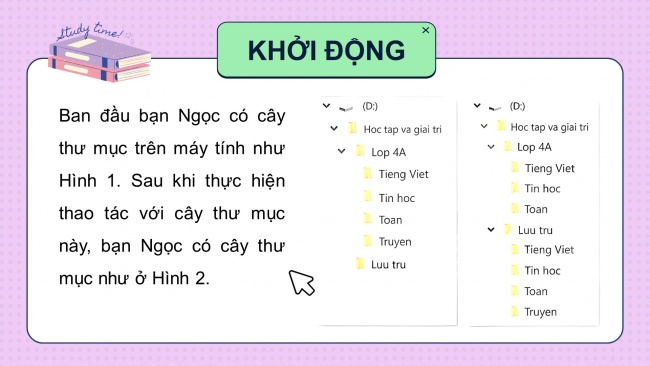
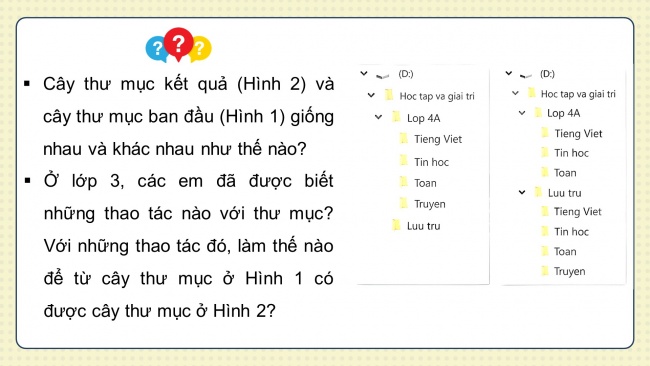
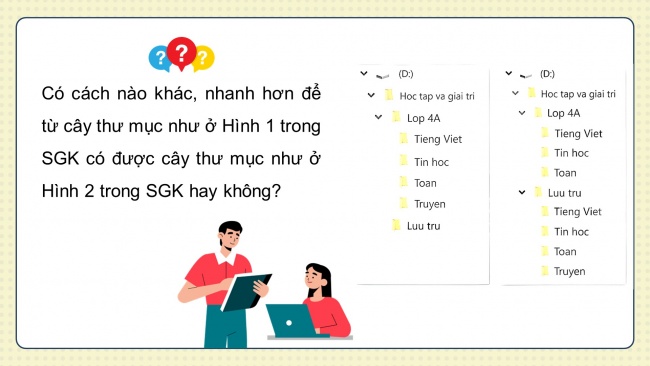

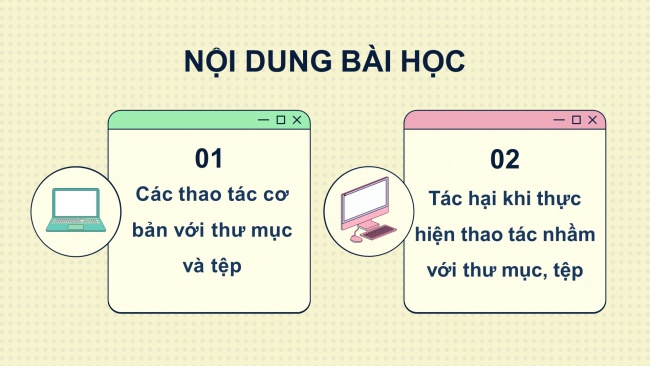

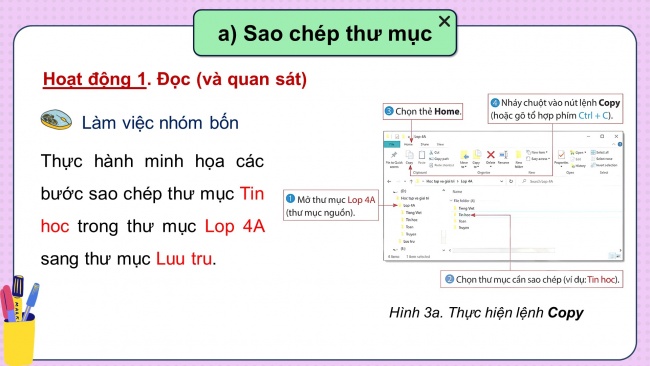
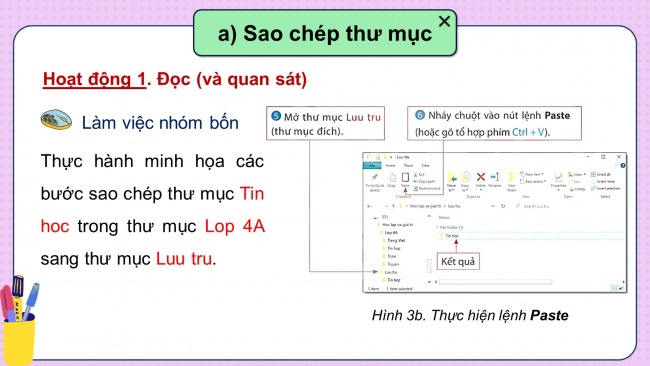
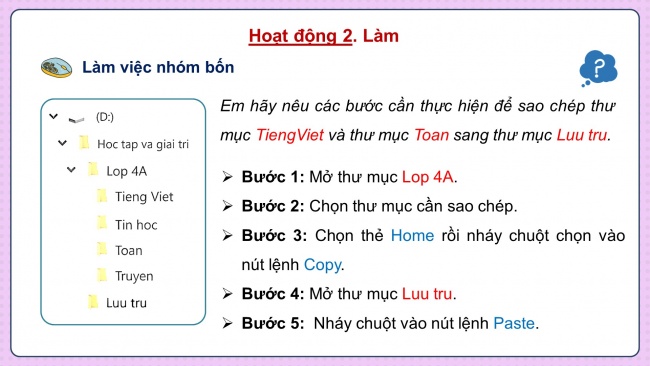
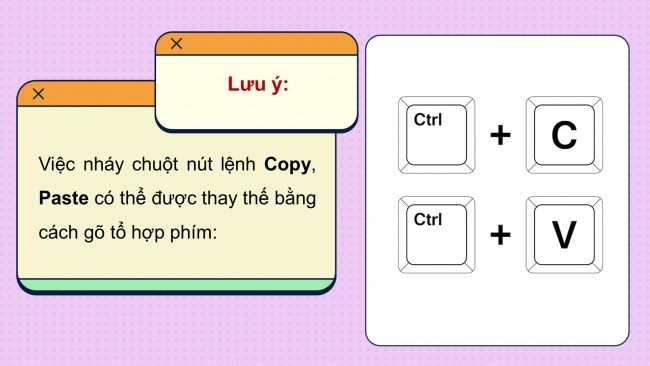
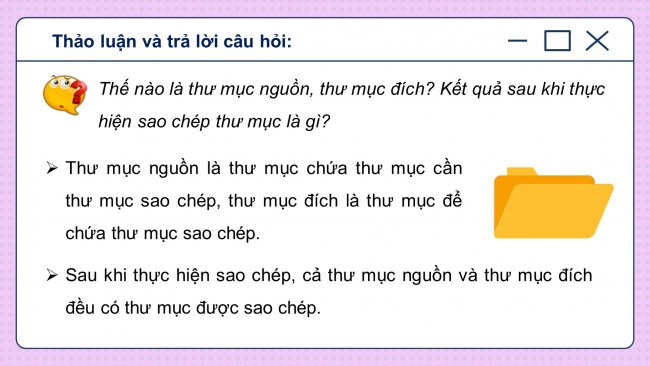
Còn nữa....Giáo án khi tải về là bản đầy đủ. Có full siles bài giảng!
Nội dung giáo án
CHÀO MỪNG CẢ LỚP ĐẾN VỚI BÀI HỌC MỚI!
KHỞI ĐỘNG
Ban đầu bạn Ngọc có cây thư mục trên máy tính như Hình 1. Sau khi thực hiện thao tác với cây thư mục này, bạn Ngọc có cây thư mục như ở Hình 2.
- Cây thư mục kết quả (Hình 2) và cây thư mục ban đầu (Hình 1) giống nhau và khác nhau như thế nào?
- Ở lớp 3, các em đã được biết những thao tác nào với thư mục? Với những thao tác đó, làm thế nào để từ cây thư mục ở Hình 1 có được cây thư mục ở Hình 2?
Có cách nào khác, nhanh hơn để từ cây thư mục như ở Hình 1 trong SGK có được cây thư mục như ở Hình 2 trong SGK hay không?
BÀI 5: THAO TÁC VỚI THƯ MỤC, TỆP
NỘI DUNG BÀI HỌC
Các thao tác cơ bản với thư mục và tệp
Tác hại khi thực hiện thao tác nhầm với thư mục, tệp
01 CÁC THAO TÁC CƠ BẢN VỚI THƯ MỤC VÀ TỆP
- a) Sao chép thư mục
Hoạt động 1. Đọc (và quan sát)
Làm việc nhóm bốn
Thực hành minh họa các bước sao chép thư mục Tin hoc trong thư mục Lop 4A sang thư mục Luu tru.
Hình 3a. Thực hiện lệnh Copy
Hình 3b. Thực hiện lệnh Paste
Hoạt động 2. Làm
Làm việc nhóm bốn
Em hãy nêu các bước cần thực hiện để sao chép thư mục TiengViet và thư mục Toan sang thư mục Luu tru.
- Bước 1: Mở thư mục Lop 4A.
- Bước 2: Chọn thư mục cần sao chép.
- Bước 3: Chọn thẻ Home rồi nháy chuột chọn vào nút lệnh Copy.
- Bước 4: Mở thư mục Luu tru.
- Bước 5: Nháy chuột vào nút lệnh Paste.
Lưu ý:
Việc nháy chuột nút lệnh Copy, Paste có thể được thay thế bằng cách gõ tổ hợp phím:
Thảo luận và trả lời câu hỏi:
Thế nào là thư mục nguồn, thư mục đích? Kết quả sau khi thực hiện sao chép thư mục là gì?
- Thư mục nguồn là thư mục chứa thư mục cần thư mục sao chép, thư mục đích là thư mục để chứa thư mục sao chép.
- Sau khi thực hiện sao chép, cả thư mục nguồn và thư mục đích đều có thư mục được sao chép.
Muốn chọn nhiều thư mục để sao chép thì ta làm thế nào?
Sử dụng tổ hợp phím Ctrl kết hợp với nháy chuột chọn nhiều thư mục để sao chép.
- b) Di chuyển thư mục
Hoạt động 1. Đọc (và quan sát)
Làm việc nhóm bốn
Thực hành minh họa các bước di chuyển thư mục Truyen trong thư mục Lop 4A sang thư mục Luu tru.
Hình 4a. Thực hiện lệnh Cut
Hình 4b. Thực hiện lệnh Paste
Hoạt động 2. Làm
Làm việc nhóm bốn
Em hãy nêu các bước di chuyển thư mục Truyen ở cây thư mục Hình 4b để có kết quả là cây thư mục ở Hình 4a.
Các bước di chuyển thư mục Truyen:
- Bước 1. Mở thư mục Lop 4A.
- Bước 2. Chọn thư mục cần di chuyển.
- Bước 3. Chọn thẻ Home rồi nháy chuột chọn vào nút lệnh Cut.
- Bước 4. Mở thư mục Luu tru.
- Bước 5. Nháy chuột vào nút lệnh Paste.
Lưu ý:
Việc nháy chuột nút lệnh Cut, Paste có thể được thay thế bằng cách gõ tổ hợp phím:
Thảo luận và trả lời câu hỏi:
Kết quả sau khi thực hiện di chuyển thư mục là gì?
Thư mục được di chuyển sẽ xuất hiện tại thư mục đích và không còn tồn tại trong thư mục nguồn.
Muốn chọn nhiều thư mục để di chuyển, ta làm thế nào?
Sử dụng tổ hợp phím; chọn nhiều thư mục để di chuyển; thực hiện các thao tác với thư mục để trở về cây thư mục kết quả như ở Hình 4b trong SGK.
- c) Đổi tên, sao chép, di chuyển và xóa tệp
Hoạt động 1. Đọc (và quan sát)
Thực hành theo nhóm
Thực hiện đổi tên, sao chép, di chuyển, xóa tệp, di chuyển tệp tương tự như với các thư mục mà em đã biết.
Hoạt động 2. Làm
Nâng cấp lên tài khoản VIP để tải tài liệu và dùng thêm được nhiều tiện ích khác
Xem thêm giáo án khác
GIÁO ÁN WORD LỚP 4 MỚI SÁCH CHÂN TRỜI SÁNG TẠO
GIÁO ÁN POWERPOINT LỚP 4 MỚI SÁCH CHÂN TRỜI SÁNG TẠO
GIÁO ÁN LỚP 4 BỘ SÁCH KHÁC
Giáo án tất cả các môn lớp 4 kết nối tri thức
Giáo án tất cả các môn lớp 4 cánh diều
